戴尔服务器 RAID配置图解
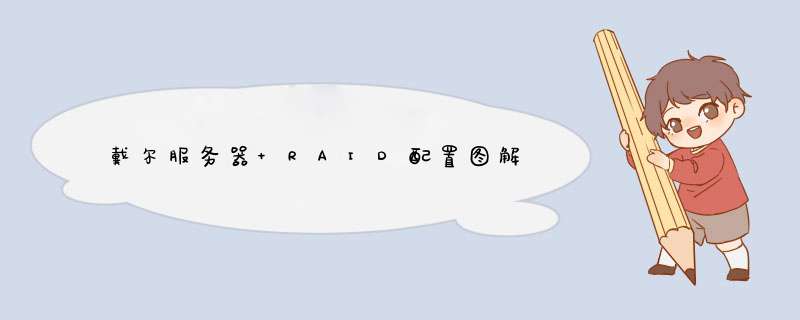
名称解释:
Disk Group:磁盘组,这里相当于是阵列,例如配置了一个RAID5,就是一个磁盘组
VD(Virtual Disk): 虚拟磁盘,虚拟磁盘可以不使用阵列的全部容量,也就是说一个磁盘组可以分为多个VD
PD(Physical Disk): 物理磁盘
HS:Hot Spare 热备
Mgmt:管理
一创建逻辑磁盘
1、按照屏幕下方的虚拟磁盘管理器提示,在VD Mgmt菜单(可以通过CTRL+P/CTRL+N切换菜单),按F2展开虚拟磁盘创建菜单
2、在虚拟磁盘创建窗口,按回车键选择”Create New VD”创建新虚拟磁盘
3、在RAID Level选项按回车,可以出现能够支持的RAID级别,RAID卡能够支持的级别有RAID0/1/5/10/50,根据具体配置的硬盘数量不同,这个位置可能出现的选项也会有所区别。
选择不同的级别,选项会有所差别。选择好需要配置的RAID级别(我们这里以RAID5为例),按回车确认。
4、确认RAID级别以后,按向下方向键,将光标移至Physical Disks列表中,上下移动至需要选择的硬盘位置,按空格键来选择(移除)列表中的硬盘,当选择的硬盘数量达到这个RAID级别所需的要求时,Basic Settings的VD Size中可以显示这个RAID的默认容量信息。有X标志为选中的硬盘。
选择完硬盘后按Tab键,可以将光标移至VD Size栏,VD Size可以手动设定大小,也就是说可以不用将所有的容量配置在一个虚拟磁盘中。如果这个虚拟磁盘没有使用我们所配置的RAID5阵列所有的容量,剩余的空间可以配置为另外的一个虚拟磁盘,但是配置下一个虚拟磁盘时必须返回VD Mgmt创建(可以参考第13步,会有详细说明)。VD Name根据需要设置,也可为空。
注:各RAID级别最少需要的硬盘数量,RAID0=1,RAID1=2,RAID5=3,RAID10=4,RAID50=6
5、修改高级设置,选择完VD Size后,可以按向下方向键,或者Tab键,将光标移至Advanced Settings处,按空格键开启(禁用)高级设置。如果开启后(红框处有X标志为开启),可以修改Stripe Element Size大小,以及阵列的Read Policy与Write Policy,Initialize处可以选择是否在阵列配置的同时进行初始化。
高级设置默认为关闭(不可修改),如果没有特殊要求,建议不要修改此处的设置。
6、上述的配置确认完成后,按Tab键,将光标移至OK处,按回车,会出现如下的提示,如果是一个全新的阵列,建议进行初始化操作,如果配置阵列的目的是为了恢复之前的数据,则不要进行初始化。按回车确认即可继续。
7、配置完成后,会返回至VD Mgmt主界面,将光标移至图中Virtual Disk 0处,按回车。
8、可以看到刚才配置成功的虚拟磁盘信息,查看完成后按esc键可以返回主界面
9、在此界面,将光标移至图中Virtual Disk 0处,按F2键可以展开对此虚拟磁盘操作的菜单。
注:左边有+标志的,将光标移至此处,按向右方向键,可以展开子菜单,按向左方向键,可以关闭子菜单
10、如下图红框所示,可以对刚才配置成功的虚拟磁盘(Virtual Disk 0)进行初始化(Initialization),一致性校验(Consistency Check),删除,查看属性等操作。
11、如果我们要对此虚拟磁盘进行初始化,可以将光标移至Initialization处,回车后选择Start Init。此时会弹出提示窗口,初始化将会清除所有数据,如果确认要进行初始化操作,在OK处按回车即可继续。
注:初始化会清除硬盘、阵列中的所有信息,并且无法恢复
12、确认后可以看到初始化的进度,左边红框处为百分比表示,右边红框处表示目前所作的操作。等待初始化进行为100%,虚拟磁盘的配置完成。
13、如果刚才配置虚拟磁盘的时候没有使用阵列的全部容量,剩余的容量可以在这里划分使用。将光标移至Space allocation处,按向右方向键展开此菜单
14、将光标移至 Free Space 处,按F2键,至第15步,或者直接按回车至第16步
15、在弹出的Add New VD处按回车键。
16、再次进入配置虚拟磁盘的界面,此时左边红框处为刚才配置的虚拟磁盘已经选择的物理磁盘信息,右边红框处可以选择这次要划分的容量空间。同样,如果不全部划分,可以再次返回第13步,进行再一个虚拟磁盘的创建。
注:由于虚拟磁盘的建立是基于刚才所创建的阵列,所以RAID Level与刚才所创建的相同,无法更改。
17、每一次创建,都会在Virtual Disks中添加新的虚拟磁盘。这些虚拟磁盘都是在同一个磁盘组(也就是我们刚才所配置的RAID5)上划分的。
二配置热备(Hot spare)
配置Hot Spare有两种模式,一种是全局热备,也就是指这个热备硬盘可以做为这个通道上所有阵列的热备;另一种是独立热备,配置硬盘为某个指定的磁盘组中的所有虚拟磁盘做热备,也就是说这个磁盘组以外的其他阵列即使硬盘掉线,这个热备也不会去自动做rebuild
配置全局热备:
1、首先要已经有存在的磁盘组(阵列),我们这里举例为已经配置了两个阵列,阵列0是由0、1、2三块物理磁盘配置的RAID5,阵列1是由4、5两块物理磁盘配置的RAID1,如图:
2、按CTRL+N 切换至PD Mgmt界面,可以看到4号硬盘的状态是Ready。
3、将光标移至4号硬盘,按F2,在弹出的菜单中,选择Make Global HS,配置全局的热备盘
4、确认后,4号硬盘的状态变为Hotspare
5、配置完成后,可以看到磁盘组0与磁盘组1的热备盘都是同一个。
6、移除热备,进入PD Mgmt菜单,将光标移至热备盘处,按F2,选择Remove Hot Spare,回车移除
配置独立热备:
1、在配置好的虚拟磁盘管理界面下,将光标移至需要配置独立热备的磁盘组上,按F2键,在出现的菜单中选择 Manage Ded HS
2、将光标移至需要配置为热备的硬盘上,按空格键,看到X标识,说明此硬盘被选择。将光标移至OK处回车,完成配置
3、可以看到磁盘组0已经有了热备盘,并且是Dedicated。而磁盘组1并没有热备盘。
4、移除热备,同第1步,将光标移至需要移除热备的磁盘组上,按F2键,在出现的菜单中选择 Manage Ded HS
5、将光标移至需要移除的热备硬盘上,按空格键,去掉X标识,说明此硬盘被移除。将光标移至OK处回车,完成热备移除。
三删除虚拟磁盘:
1、将光标移至要删除的虚拟磁盘处,按F2,选择Delete VD按回车继续
2、在弹出的确认窗口,OK处按回车确认即可删除。
注:删除的同时会将此虚拟磁盘的数据全部删除。
3、删除磁盘组,将光标移至要删除的磁盘组处,按F2,选择Delete Disk Group按回车继续
4、在弹出的确认窗口,OK处按回车确认,即可删除
注:删除的同时会将此磁盘组的数据全部删除。
注意:请预先备份您服务器上的数据,配置磁盘阵列的过程将会删除您的硬盘上的所有数据!1) 首先当系统在自检的过程中出现提示时,同时按下"Ctrl+A"键:2) 进入了阵列卡的配置程序,然后选择"Container configuration utility"。3) 进入 "Container configuration utility",此时,你将要选择"Initialize Drivers"选项去对新的或是需要重新创建容器的硬盘进行初始化。(注意: 初始话硬盘将删去当前硬盘上的所有数据)4) 窗口便出现RAID卡的通道和连接到该通道上的硬盘,您可以使用"Insert"键选中需要被初始化的硬盘。请注意窗口下面的帮助提示。5) 当您选择完成并按"Enter"键之后,系统键出现一下警告。如果您确认,选择"Y"即可。7) 用"insert"键选中需要用于创建Container的硬盘到右边的列表中去。按下"Enter"。8) 在弹出来的下窗口中用回车选择RAID级别,输入Container的卷标和大小。其它均保持默认不变。然后选择"Done"即可。9) 这是系统会出现如下提示,即当这个"Container"没有被成功完成"Scrub"之前,这个"Container"是没有"冗余"功能。10) 此时,您可以通过"Manage containers"选项选中相应的容器,检查这个"Container"的"Status"为"Scrub"。当它变为"Ok"。这个新创建的Container便具有了冗余功能(如果这个Container是支持冗余的 Scrub 将是个需要较长时间的过程, 在Scrub的过程,您可以退出该管理界面, 重新启动或安装操作系统 在这段时间内Container还不在冗余的状态下)11) Containers创建完成。
服务器和磁盘阵列的链接有很多种方式,根据拓扑划分,主要有DAS存储阵列直连服务器、SAN存储阵列通过交换机服务器相连,很多时候是要配置交换机,这样做的目的主要是两个:
1、实现多台服务器对同一磁盘阵列资源的共享;
2、实现多路径和控制器之间的故障切换。
服务器和磁盘阵列的链接方式,根据协议划分主要是FC协议、iSCSI协议。两种协议的最大差别就是数据传输的封装方式有差别,FC协议是专门用于存储数据传输的专用协议,需要专门的传输设备,包括服务器侧专用的HBA卡、FC交换机;iSCSI是基于IP协议的存储数据传输协议,可以通过一般的以太网卡和IP交换机即可。
磁盘阵列的RAID5通常是磁盘阵列的基本功能,需要注意的是,如果需要由4块500GB硬盘作RAID5,则只能得到1500GB的空间,校验码的存放是由RAID算法芯片自动完成的,不需要设定。所以,使用时最关键的是要计算好容量。其他操作只要参照说明书,一般都很容易操作,图形化的界面。
1第一步是在界面闪烁后出现提示信息时按“Ctrl + R”按钮。进入SAS3108 BIOS配置实用程序页面,如下图所示。
2然后,要创建的RAID 5包含至少3个硬盘。此时,按上面界面上的“F2”按钮,然后在弹出列表中选择“创建虚拟驱动器”。
3然后你需要将RAID级别设置为RAID 5,然后在“RAID Level”区域中按“Enter”,然后通过“↑”和“↓”选择“RAID 5”,那么你需要添加一个硬盘。
4最后一步是按“↑”或“↓”移动光标。按“Enter”键选择此选项。请注意,RAID创建完成后会自动执行初始化。然后只需在此页面的高级对话框中单击“确定”,如下所示。
惠普dl180gen9支持双raid1。
RAID1通过磁盘数据镜像实现数据冗余,在成对的独立磁盘上产生互为备份的数据。当原始数据繁忙时,可直接从镜像拷贝中读取数据,因此RAID1可以提高读取性能。RAID1是磁盘阵列中单位成本最高的,但提供了很高的数据安全性和可用性。当一个磁盘失效时,系统可以自动切换到镜像磁盘上读写,而不需要重组失效的数据。
HPProLiantDL180Gen9系列服务器可提供一款经过优化的2U服务器,其机箱外形小巧,且可扩展性、性能、可靠性和可管理性达到恰当平衡,是中小型企业和运行需要合理计算及存储组合的“IT新型态”、Hadoop等应用程序、云以及移动应用程序之企业的理想平台。
1默认DHCP自动获取
2默认密码在机器上贴的每个机器不同,帐户都是Administrator
3进ILO界面,改地址要先关DHCP选项,不然地址是灰的
4bios BOOT选项中有
5没试过
6进ACU或SSA工具,自检到阵列卡时候按提示按F5,图形界面的
7这个没明白你指的是不是ILO口和网卡共享,这个在ILO设置界面
8硬件日志自检按F10,进IP界面收AHS日志,这个只有客服能看,需要软件打开
9升级需要官网下载个SPP的ISO文件,目前最新版201604,5个多G吧,制作成启动盘启动后可以刷
10,同第三都在ILO设置界面下,最新GEN9服务器自检按F9,进入BIOS菜单有
全程图解--教你如何做RAID磁盘阵列
本文将以一款服务器的磁盘阵列配置实例向大家介绍磁盘阵列的具体配置方法。当然,不同的阵列控制器的具体配置方法可能不完全一样,但基本步骤绝大部分是相同的,完全可以参考。
说到磁盘阵列(RAID,Redundant Array of Independent Disks),现在几乎成了网管员所必须掌握的一门技术之一,特别是中小型企业,因为磁盘阵列应用非常广泛,它是当前数据备份的主要方案之一。然而,许多网管员只是在各种媒体上看到相关的理论知识介绍,却并没有看到一些实际的磁盘阵列配置方法,所以仍只是一知半解,到自己真正配置时,却无从下手。
在本文中给出一些关键界面,使各位对磁盘阵列的配置有一个理性认识。当然为了使各位对磁盘阵列有一个较全面的介绍,还是先来简要回顾一下有关磁盘阵列的理论知识,这样可以为实际的配置找到理论依据。
一、磁盘阵列实现方式
磁盘阵列有两种方式可以实现,那就是“软件阵列”与“硬件阵列”。
软件阵列是指通过网络操作系统自身提供的磁盘管理功能将连接的普通SCSI卡上的多块硬盘配置成逻辑盘,组成阵列。如微软的Windows NT/2000 Server/Server 2003和NetVoll的NetWare两种操作系统都可以提供软件阵列功能,其中Windows NT/2000 Server/Server 2003可以提供RAID 0、RAID 1、RAID 5;NetWare操作系统可以实现RAID 1功能。软件阵列可以提供数据冗余功能,但是磁盘子系统的性能会有所降低,有的降代还比较大,达30%左右。
硬件阵列是使用专门的磁盘阵列卡来实现的,这就是本文要介绍的对象。现在的非入门级服务器几乎都提供磁盘阵列卡,不管是集成在主板上或非集成的都能轻松实现阵列功能。硬件阵列能够提供在线扩容、动态修改阵列级别、自动数据恢复、驱动器漫游、超高速缓冲等功能。它能提供性能、数据保护、可靠性、可用性和可管理性的解决方案。
磁盘阵列卡拥有一个专门的处理器,如Intel的I960芯片,HPT370A/372 、Silicon Image SIL3112A等,还拥有专门的存贮器,用于高速缓冲数据。这样一来,服务器对磁盘的操作就直接通过磁盘阵列卡来进行处理,因此不需要大量的CPU及系统内存资源,不会降低磁盘子系统的性能。阵列卡专用的处理单元来进行操作,它的性能要远远高于常规非阵列硬盘,并且更安全更稳定。
二、几种磁盘阵列技术
RAID技术是一种工业标准,各厂商对RAID级别的定义也不尽相同。目前对RAID级别的定义可以获得业界广泛认同的有4种,RAID 0、RAID 1、RAID 0+1和RAID 5。
RAID 0是无数据冗余的存储空间条带化,具有成本低、读写性能极高、存储空间利用率高等特点,适用于音、视频信号存储、临时文件的转储等对速度要求极其严格的特殊应用。但由于没有数据冗余,其安全性大大降低,构成阵列的任何一块硬盘的损坏都将带来灾难性的数据损失。这种方式其实没有冗余功能,没有安全保护,只是提高了磁盘读写性能和整个服务器的磁盘容量。一般只适用磁盘数较少、磁盘容易比较紧缺的应用环境中,如果在RAID 0中配置4块以上的硬盘,对于一般应用来说是不明智的。
RAID 1是两块硬盘数据完全镜像,安全性好,技术简单,管理方便,读写性能均好。因为它是一一对应的,所以它无法单块硬盘扩展,要扩展,必须同时对镜像的双方进行同容量的扩展。因为这种冗余方式为了安全起见,实际上只利用了一半的磁盘容量,数据空间浪费大。
RAID 0+1综合了RAID 0和RAID 1的特点,独立磁盘配置成RAID 0,两套完整的RAID 0互相镜像。它的读写性能出色,安全性高,但构建阵列的成本投入大,数据空间利用率低。
RAID 5是目前应用最广泛的RAID技术。各块独立硬盘进行条带化分割,相同的条带区进行奇偶校验(异或运算),校验数据平均分布在每块硬盘上。以n块硬盘构建的RAID 5阵列可以有n-1块硬盘的容量,存储空间利用率非常高。任何一块硬盘上的数据丢失,均可以通过校验数据推算出来。它和RAID 3最大的区别在于校验数据是否平均分布到各块硬盘上。RAID 5具有数据安全、读写速度快,空间利用率高等优点,应用非常广泛,但不足之处是如果1块硬盘出现故障以后,整个系统的性能将大大降低。
RAID 1、RAID 0+1、RAID 5阵列配合热插拔(也称热可替换)技术,可以实现数据的在线恢复,即当RAID阵列中的任何一块硬盘损坏时,不需要用户关机或停止应用服务,就可以更换故障硬盘,修复系统,恢复数据,对实现高可用系统具有重要的意义。
三、磁盘阵列配置实例
当硬盘连接到阵列卡(RAID)上时,操作系统将不能直接看到物理的硬盘,因此需要创建成一个一个的被设置为RAID0、1或者5等的逻辑磁盘(也叫容器),这样系统才能够正确识别它。当然,逻辑磁盘(Logic Drive)、容器(Container)或虚拟磁盘(Virtual Drive)均表示一个意思,只是不同阵列卡产商的不同叫法。可参见以下配置的服务器有Dell Power Edge 7x0系列和Dell PowerEdge 1650服务器。
磁盘阵列的配置通常是利用磁盘阵列卡的BIOS工具进行的,也有使用第三方提供的配置工具软件去实现对阵列卡的管理,如Dell Array Manager。本文要介绍的是在DELL服务器中如何利用阵列卡的BIOS工具进行磁盘阵列配置的方法。
如果在您的DELL服务器中采用的是Adaptec磁盘阵列控制器(PERC2、PERC2/SI、PERC3/SI和PERC3/DI),在系统开机自检时将看到以下信息:
Dell PowerEdge Expandable RAID Controller 3/Di, BIOS V27-x [Build xxxx](c) 1998-2002 Adaptec, Inc All Rights Reserved <<< Press CTRL+A for Configuration Utility! >>>
如果您的DELL服务器配置的是一块AMI/LSI磁盘阵列控制器(PERC2/SC、PERC2/DC、PERC3/SC、PERC3/DC、PERC4/DI和PERC4/DC),则在系统开机自检的时候将看到以下信息:
Dell PowerEdge Expandable RAID Controller BIOS XXX Jun 262001 Copyright (C) AMERICAN MEGATRENDS INC
Press CTRL+M to Run Configuration Utility or Press CTRL+H for WebBios或者
PowerEdge Expandable RAID Controller BIOS XXX Feb 03,2003 Copyright (C) LSI Logic Corp
Press CTRL+M to Run Configuration Utility or Press CTRL+H for WebBios
下面对以上两种情况分别予以介绍。
1 在Adaptec磁盘阵列控制器上创建Raid(容器)
在这种阵列卡上创建容器的步骤如下(注意:请预先备份您服务器上的数据,配置磁盘阵列的过程将会删除服务器硬盘上的所有数据!):
第1步,首先当系统在自检的过程中出现如(图1)提示时,同时按下“Ctrl+A”组合键。进入如(图2)所示的磁盘阵列卡的配置程序界面。
〈图 1 〉
〈图 2〉
第2步,然后选择“Container configuration utility”,进入如(图3)所示配置界面。
〈图 3 〉
第3步,选择“Initialize Drivers“选项去对新的或是需要重新创建容器的硬盘进行初始化(注意: 初始话硬盘将删去当前硬盘上的所有数据),按回车后进入如(图4)所示界面。在这个界面中出现了RAID卡的通道和连接到该通道上的硬盘,使用“Insert”键选中需要被初〈图 4 〉
始化的硬盘(具体的使用方法参见界面底部的提示,下同)。 第4步,全部选择完成所需加入阵列的磁盘后,按加车键,系统键弹出如(图5)所示警告提示框。提示框中提示进行初始化操作将全部删除所选硬盘中的数据,并中断所有正在使用这些硬盘的用户。
〈图 5 〉
第5步,按“Y”键确认即可,进入如(图6)所示配置主菜单(Main Menu)界面。硬盘初始化后就可以根据您的需要,创建相应阵列级别(RAID1,RAID0等)的容器了。这里我们以RAID5为例进行说明。在主菜单界面中选择“Create container”选项。
〈图 6 〉
第6步,按回车键后进入如(图7)所示配置界面,用“insert”键选中需要用于创建Container(容器)的硬盘到右边的列表中去。然后按回车键。在弹出来的如(图8)所示配置界面中用回车选择RAID级别,输入Container的卷标和大小。其它均保持默认不变。然后在“Done”按钮上单击确认即可。
〈图 7 〉
〈图 8 〉
第7步,这是系统会出现如(图9)所示提示,提示告诉用户当所创建的容器没有被成功完成“Scrub(清除)”之前,这个容器是没有冗余功能的。
〈图 9 〉
第8步,单击回车后返回到如(图6)所示主菜单配置界面,选中“Manage containers”选项,单击回车后即弹出当前的容器配置状态,如(图10)所示。选中相应的容器,检查这个容器的“Container Status”选项中的“Scrub”进程百分比。当它变为“Ok”后,这个新创建的Container便具有了冗余功能。
〈图 10 〉第9步,容不得器创建好后,使用“ESC”键退出磁盘阵列配置界面,并重新启动计算机即可。
54master整理






0条评论